使命召唤 8(COD8)保姆级指南:配置 / 安装 / 联机全说明
一、先搞清楚:你电脑能玩 COD8 吗?(配置要求超亲民)
COD8 是 2011 年的老游戏,现在随便一台入门电脑都能跑,怕自己电脑不够的,对照下面的配置:
最低配置(能玩但画质差点):CPU 奔腾 E6600 / 速龙 II X2 250;内存 2GB;显卡 GT240/HD4670(512MB 显存);硬盘 16GB;系统 Windows 7/8/10(32 位也行)。
推荐配置(流畅玩高画质):CPU 酷睿 i3-530/ Phenom II X4 955;内存 4GB;显卡 GTX460/HD5850(1GB 显存);硬盘留 20GB(装 DLC 方便)。
小提醒:老游戏对系统兼容性好,Win10/11 也能玩,不用怕系统太新。
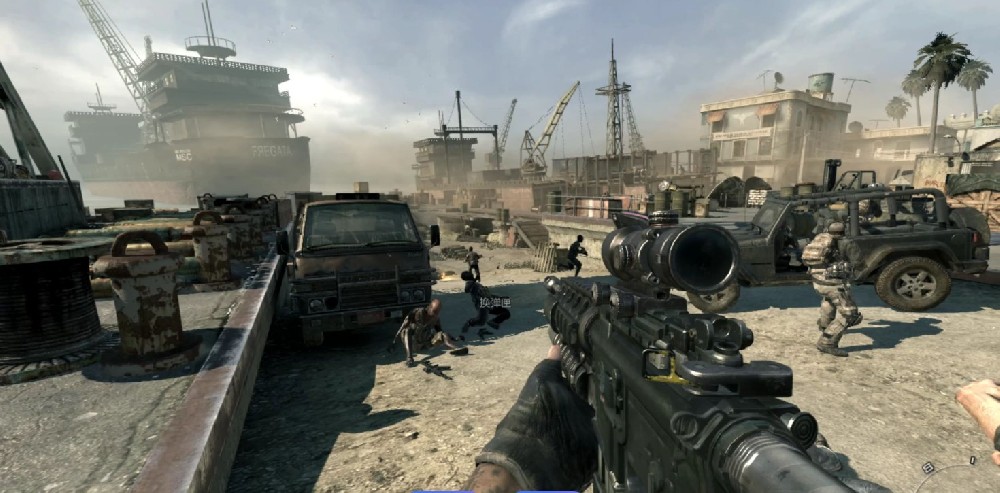
二、COD8 怎么安装?(正版 / 盗版都讲)
1. 正版安装(最省心,Steam 平台)
直接打开 Steam,搜索 “Call of Duty: Modern Warfare 3”,原价 98,经常打折到 20 多。买完点 “安装”,选个英文路径(比如 D:SteamCOD8),等着下载完成就行 ——Steam 会自动装运行库,不用你管。
2. 盗版安装(免安装版最方便)
找资源:推荐 3DM 或游民星空的 “免安装中文绿色版”(别下那种要解压密码的,容易踩坑)。
解压游戏:下载后是压缩包,右键解压到英文文件夹(比如 D:COD8)—— 划重点!别放中文路径(比如 D: 游戏 使命召唤 8),不然会报错 “找不到游戏文件”。
装运行库:解压后的 “_Redist” 文件夹里有 DirectX9.0c 和 VC++2008,先装上(老游戏离了这些打不开)。
启动游戏:双击根目录的 “iw5sp.exe”(单机)或 “TeknoMW3.exe”(联机破解)—— 要是没反应,关了杀毒软件再试(很多破解文件会被误杀)。
三、COD8 怎么联机?(正版 / 盗版 / 局域网全攻略)
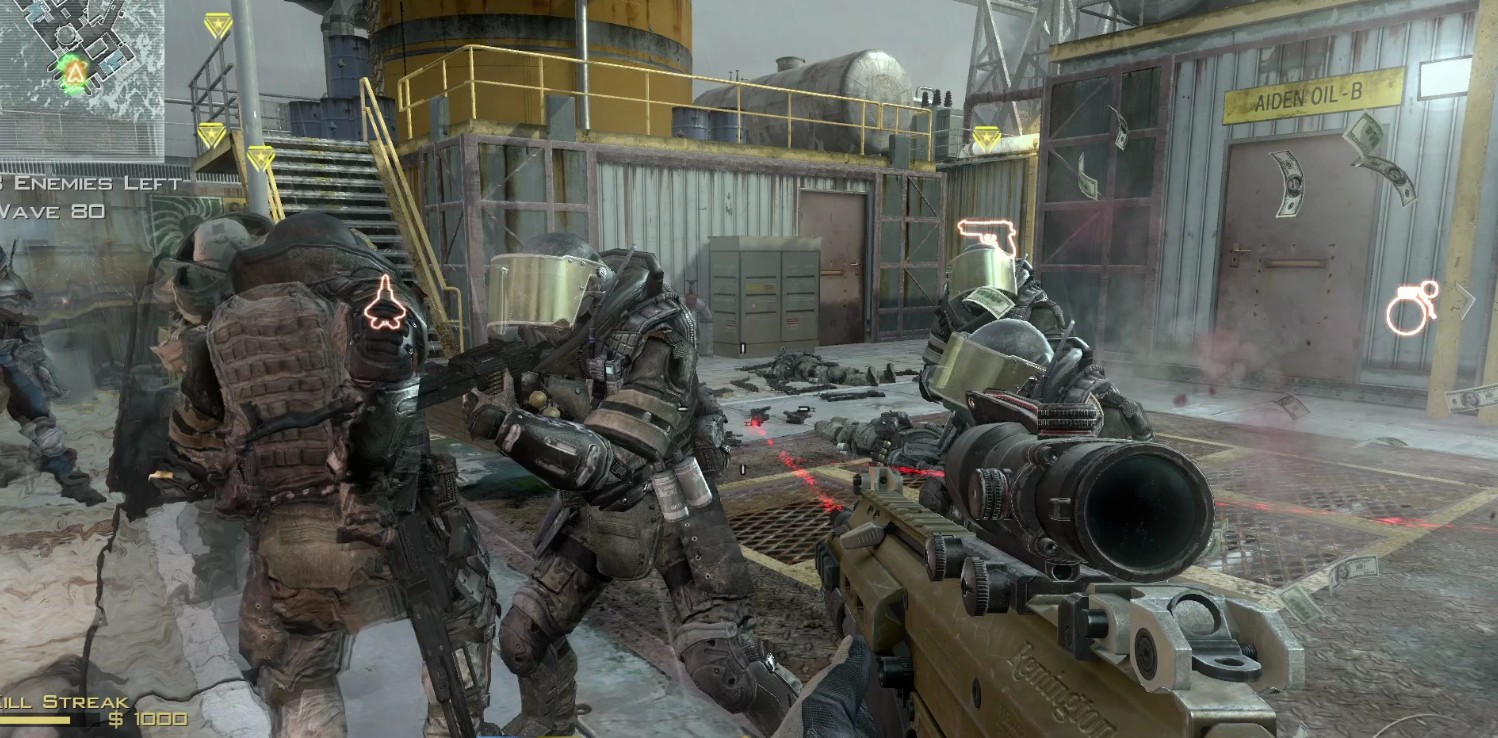
COD8 的联机分 “多人对战”“生存模式”“特别行动”,不同模式方法不一样,分情况说:
1. 正版联机(最简单,推荐)
多人对战:打开游戏→点 “Multiplayer”(多人模式)→登录 Steam 账号→系统自动匹配玩家,或点 “Create Lobby” 建房间邀好友。
生存模式 / 特别行动:主菜单点 “Special Ops”(特别行动)→选 “Find Match”(匹配队友),系统会自动找玩家;或点 “Private Match”(私人房),邀请好友加入(生存模式最多 2 人,特别行动看任务要求)。
注意:正版联机要保证 Steam 在线,网络用有线(Wi-Fi 容易卡顿),延迟高的话开个加速器(UU / 雷神都能加速 Steam)。
2. 盗版联机(得用对战平台,步骤有点多)
盗版不能直接连 Steam,得靠游侠对战平台或浩方,我用游侠比较多,流程如下:
准备工具:下载游侠对战平台(百度搜 “游侠对战平台”),再下TeknoMW3 破解联机补丁(百度搜 “COD8 TeknoMW3 补丁”,找 3DM 的资源)。
装补丁:把 TeknoMW3 补丁解压到游戏根目录(覆盖原文件,别怕,先备份一下)。
用游侠联机:
① 打开游侠→注册登录→找 “游戏大杂烩” 里的 “COD8 联机专房”(比如 “COD8 生存模式房”)。
② 进房间后,点右上角 “设置”→选游戏路径为根目录的 “TeknoMW3.exe”。
③建主:点 “开始游戏”→运行 TeknoMW3→输入昵称→点 “I AM THE HOST”(我是主机)→点 “START GAME”→进游戏建房间。
④加入:同样运行 TeknoMW3→输入昵称→不用点主机按钮→直接点 “START GAME”→搜索房间或输入主机的 “虚拟 IP”(游侠房间里会显示)。
3. 局域网联机(同一 Wi-Fi 下,不用平台)
要是和朋友在同一个路由器下(比如家里或宿舍),可以直接局域网联机:
所有电脑连同一 Wi-Fi→关闭防火墙(不然搜不到主机)。
主机运行 “TeknoMW3.exe”→点 “I AM THE HOST”→进游戏建房间。
其他电脑运行 “TeknoMW3.exe”→输入主机的本地 IP(主机打开 cmd,输 “ipconfig” 查 IPv4 地址,比如 192.168.0.100)→点 “Connect” 加入。
注意:生存模式只能 2 人,局域网联机不用平台,但得保证所有人用同一版本的 TeknoMW3 补丁。
四、联机常见问题解决
连不上服务器:检查补丁版本(所有人得用同一个 TeknoMW3 版本),或关了杀毒软件再试。
进游戏黑屏:游戏路径是中文,改成英文就行。
延迟高 / 卡顿:盗版服务器不稳定,换个游侠房间,或用加速器加速对战平台。
总结一下:COD8 是款 “越老越香” 的游戏,联机的乐趣主要是和朋友开黑生存模式,或者打经典多人地图(比如 “地下铁”“荒地”)。不管正版还是盗版,按上面的步骤来,基本都能玩上 —— 要是还有问题,评论区问我,我帮你排查!











